-
【小编分享】 教你win10系统中的繁体字输入法怎么设置
- 发布日期:2021-09-28 09:54:11 作者:棒主妇win10系统 来 源:http://www.bzfshop.net
在使用电脑的时候,输入法是我们打字缺少不了的一个软件,而面对不同的人我们能够转换不同的输入法与其交流,,只是还有些小伙伴不明白如何在电脑上设置繁体字输入法,下面,小编就把电脑设置繁体字输入法的方法带给大伙儿。
繁体字输入法:
1.首先我们按win+i键打开windows设置,并找到“时刻和语言”选项点击进入。
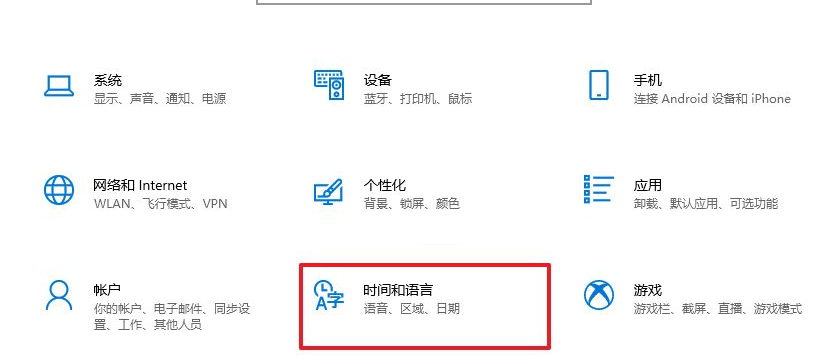
2.在页面中点击左侧的“语言”。
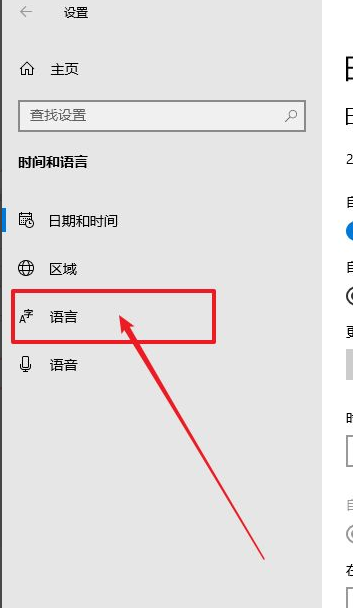
3.在右侧找到“中文”选项,点击它的选项按钮。
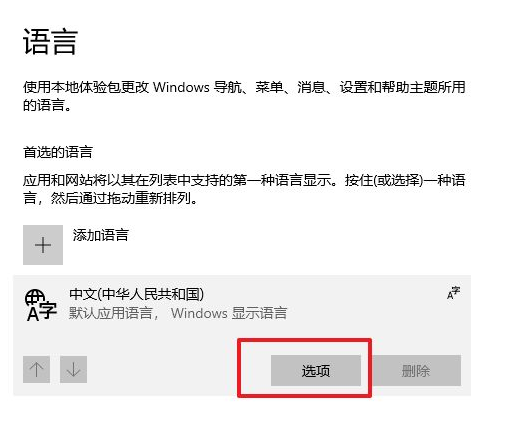
4.然后找到并点击你需要设置的输入法,比如“微软拼音”,再点击“选项”。
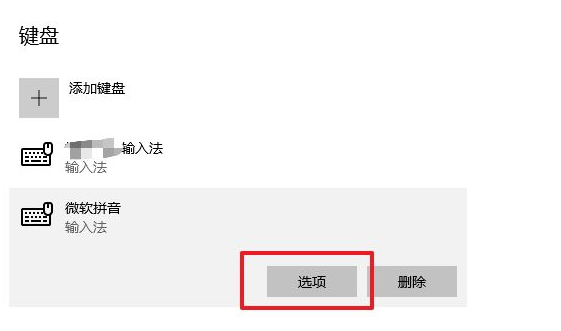
5.在选项页面中点击常规。
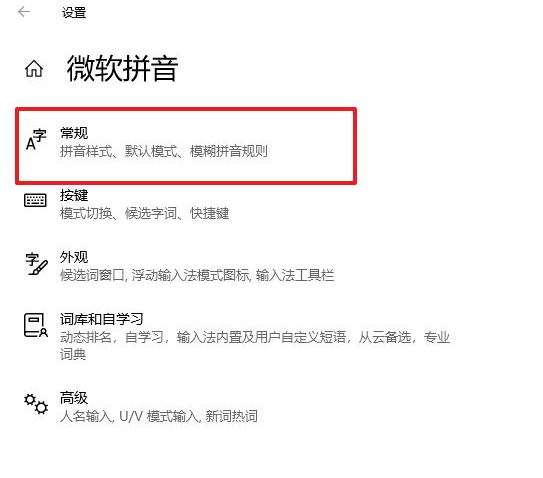
6.最后,我们在选择字符集的位置,点击并选择“繁体中文”即可。
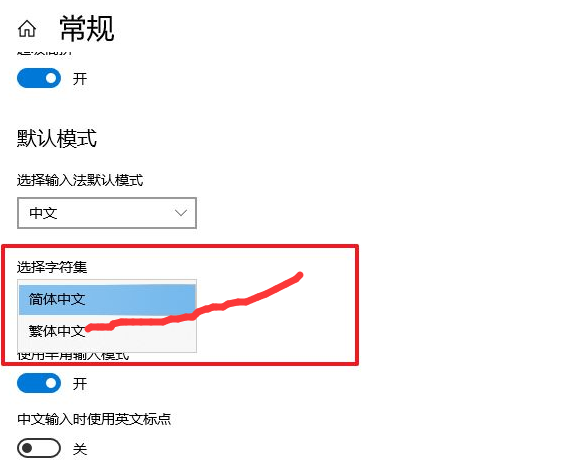
以上确实是电脑设置繁体字输入法的方法,你学会了吗,赶快去试试吧。
以上就是“教你win10系统中的繁体字输入法怎么设置”的全部内容,如果有需要,棒主妇系统站(www.bzfshop.net)为您提供更多系统教程资源,请持续关注本站。
上一篇:老司机操作 大白菜一键重装系统win7系统的步骤教程
下一篇:没有了
 最新神州笔记本专用系统 Ghost WIN7 64位 SP1 极速装机版 V2021.
最新神州笔记本专用系统 Ghost WIN7 64位 SP1 极速装机版 V2021. 最新苹果笔记本专用系统 WIN7 x86位 SP1 快速完整版 V2021.06
最新苹果笔记本专用系统 WIN7 x86位 SP1 快速完整版 V2021.06